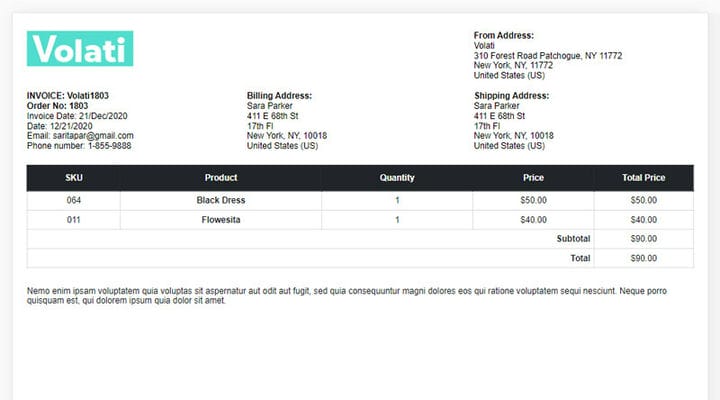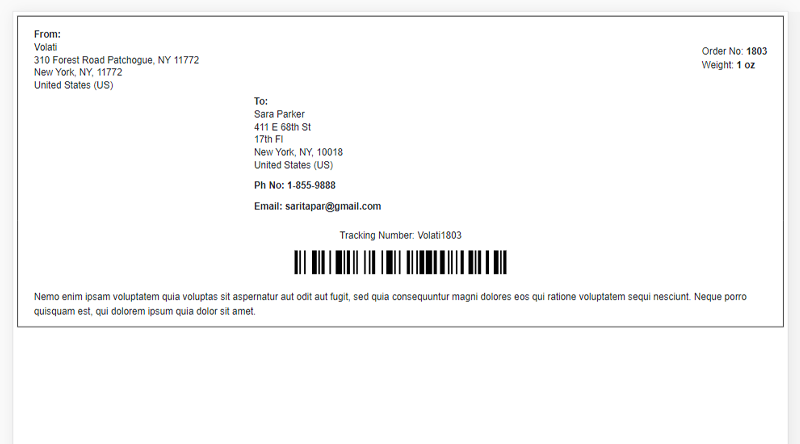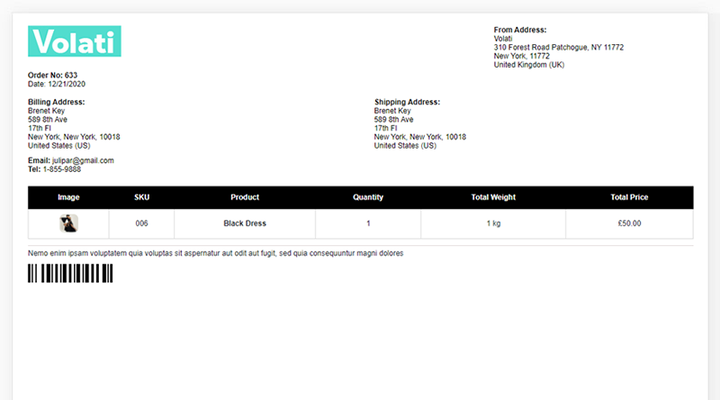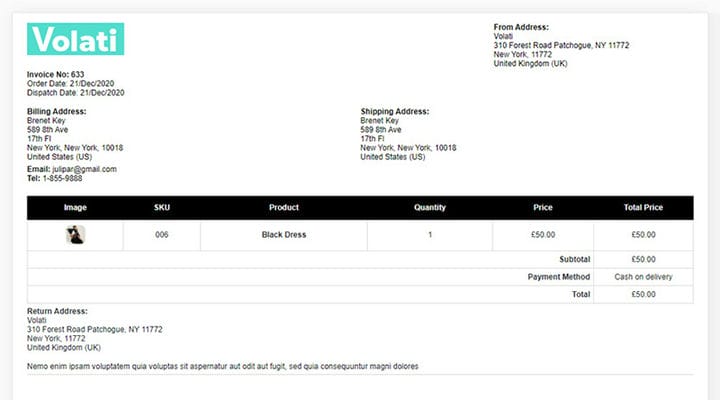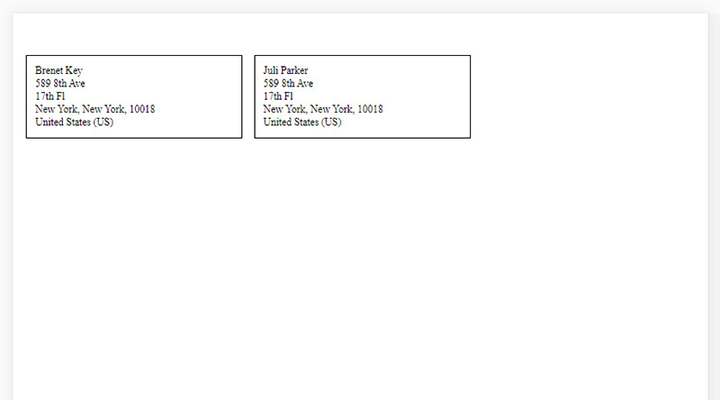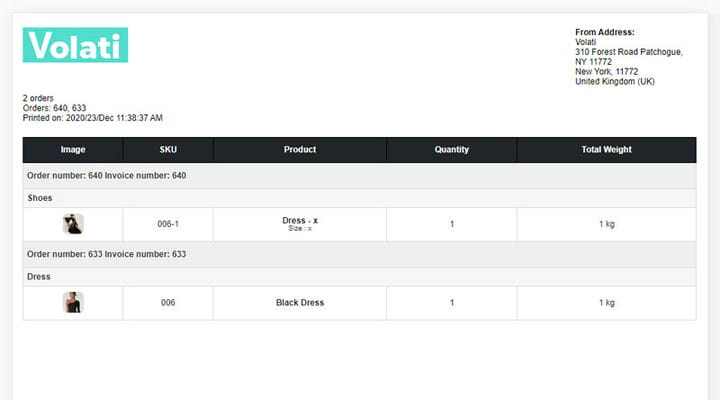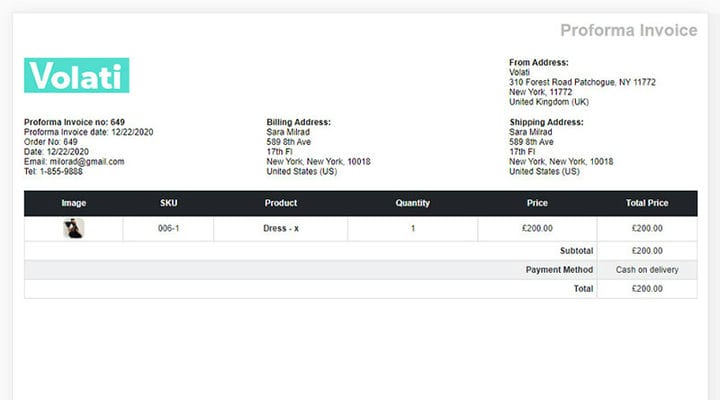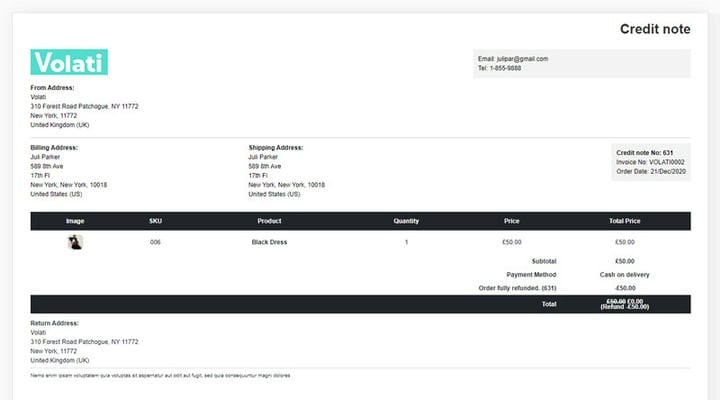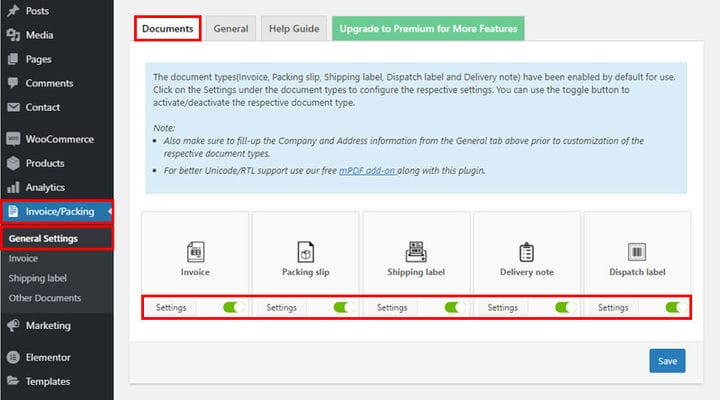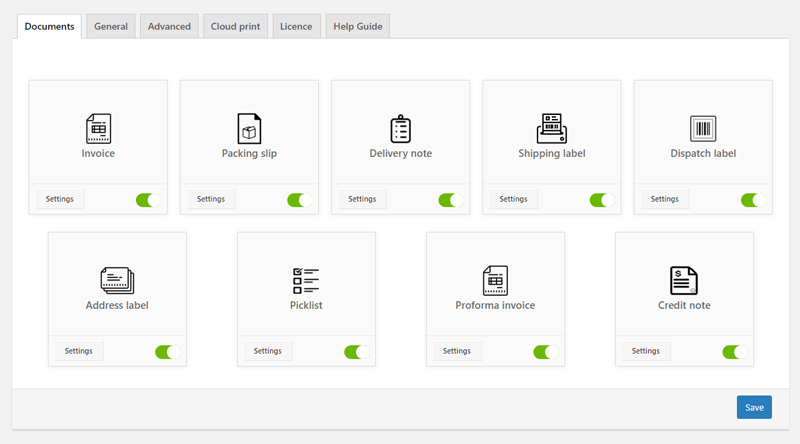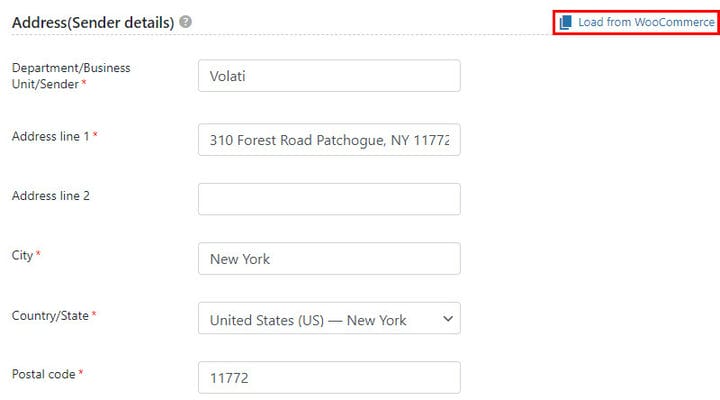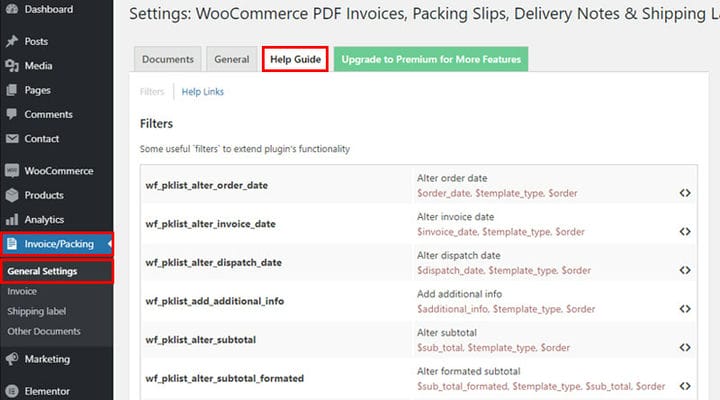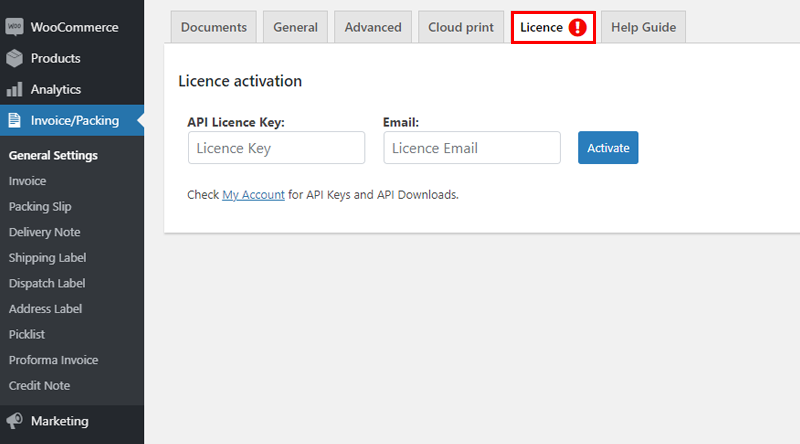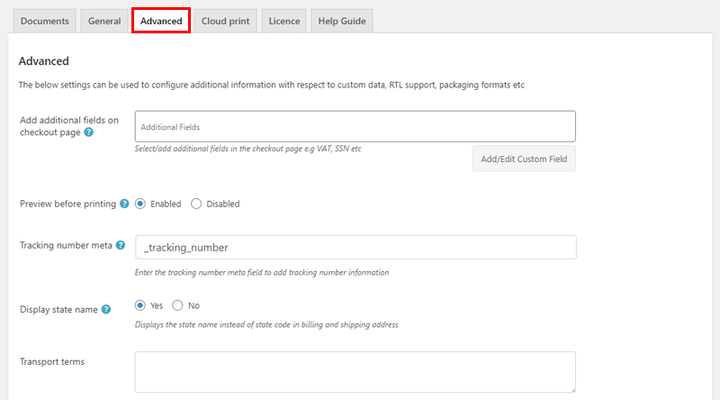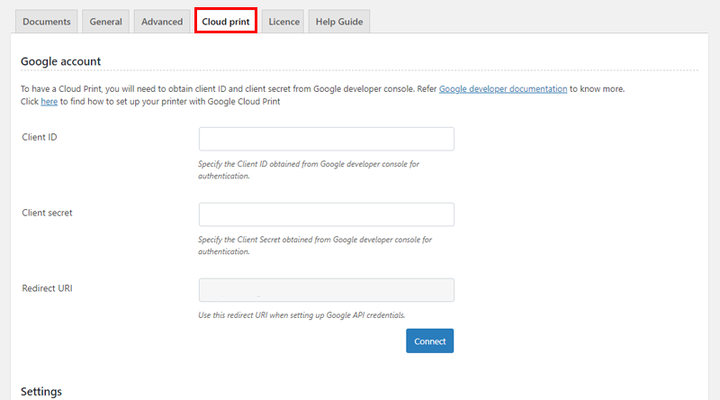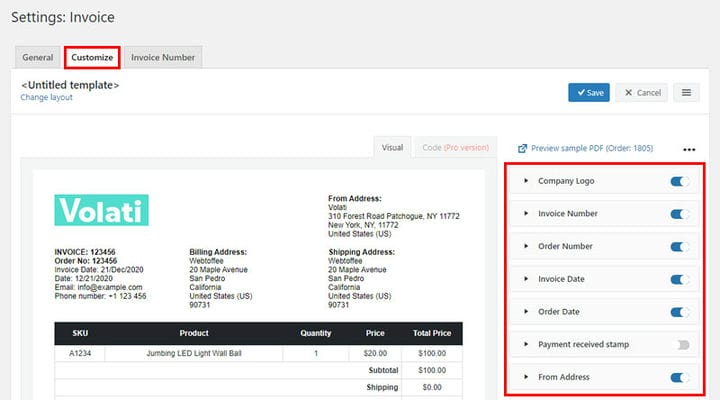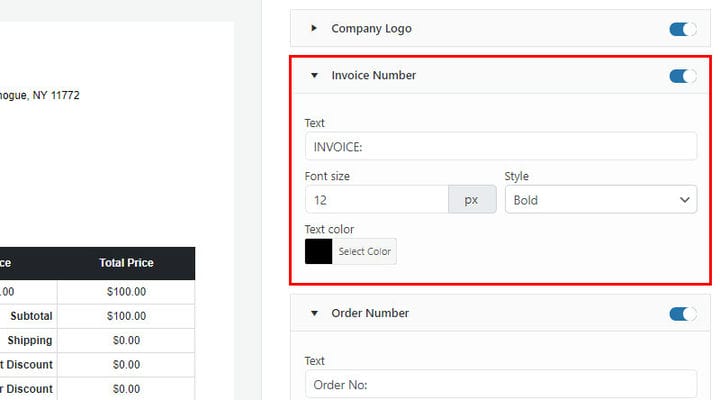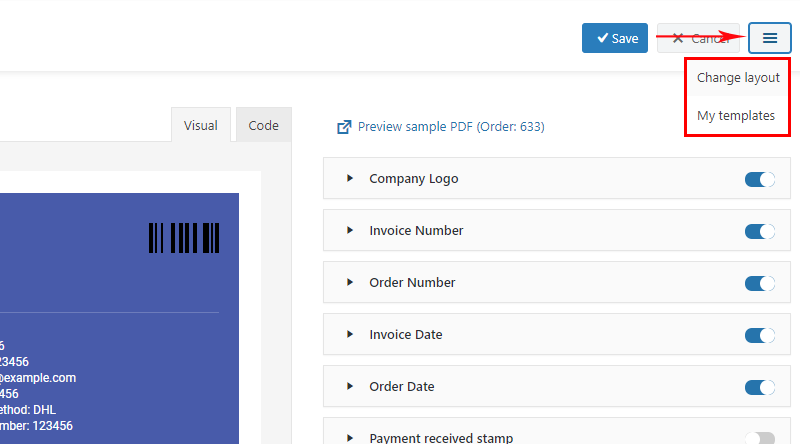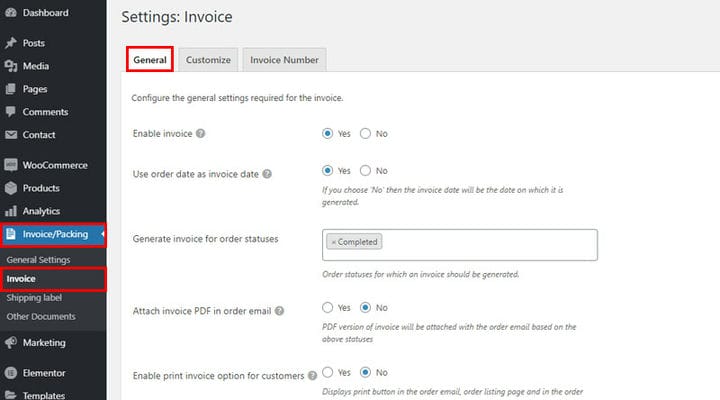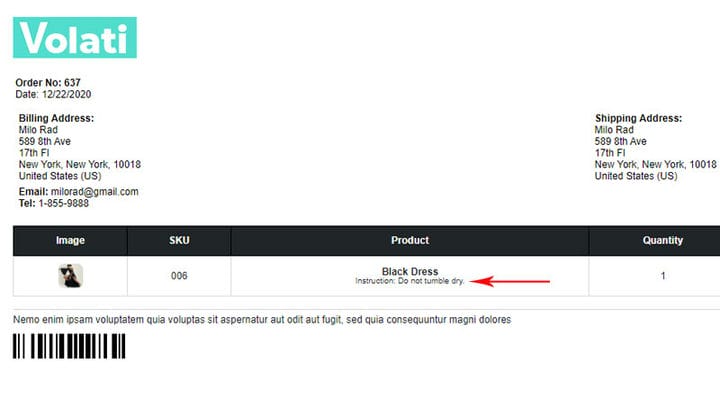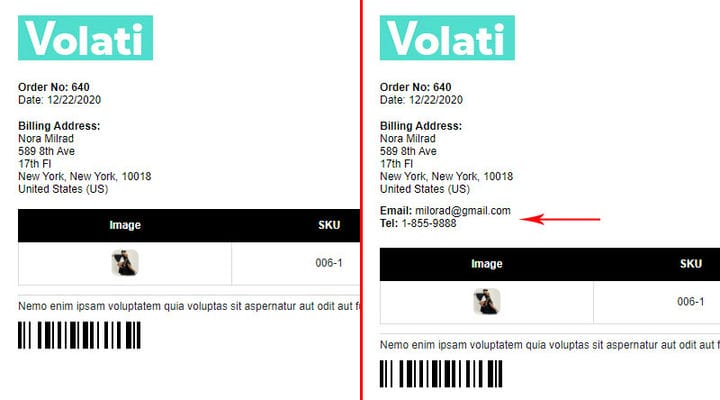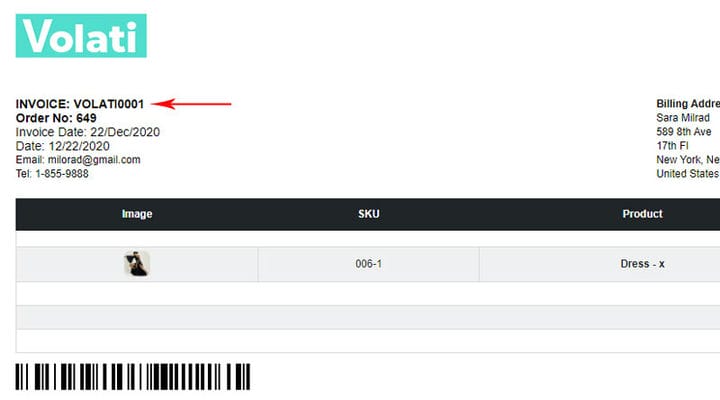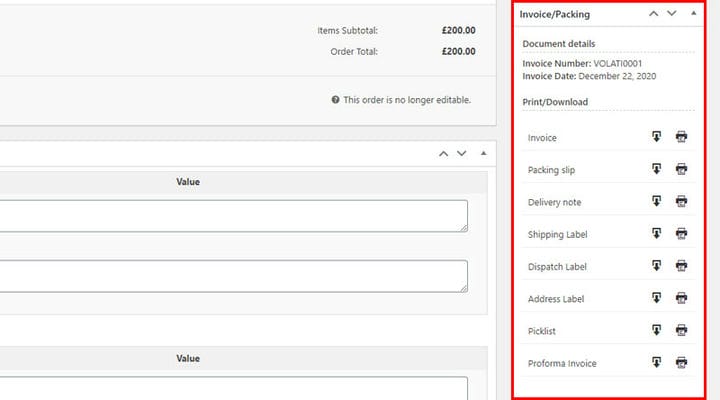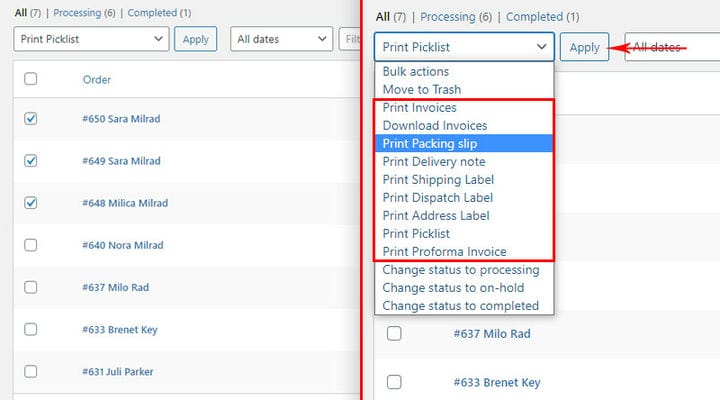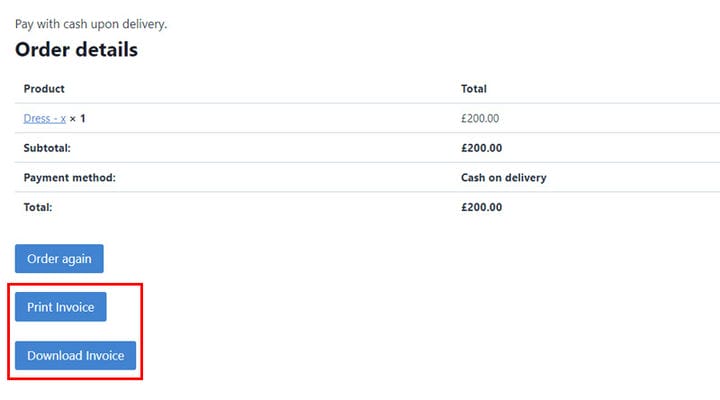Hur man skapar WooCommerce-fakturor och alla relaterade dokument
Att skapa en webbutik är så klart mycket roligt och glädje, men det kräver också att vi tänker på allt det praktiska som gör shoppingen till en smidig upplevelse både för säljaren och kunden. Därför måste vi tänka på alla dessa inte så roliga men nödvändiga dokument som fakturor, följesedlar, fraktetiketter och liknande som säkerställer att det inte uppstår några missförstånd mellan säljaren och köparen och att varje beställning kommer till rätt adress, oskadad, och i tid. Även om WooCommerce inte har möjlighet att skapa och skriva ut fakturor som standard, finns det plugins för att skapa WooCommerce PDF-fakturor som perfekt kan göra jobbet.
WooCommerce PDF-fakturor, packsedel, följesedlar och fraktetiketter
- Skriv ut Woocommerce PDF-fakturor
- Skriv ut Woocommerce packsedlar
- Skriv ut Woocommerce fraktetiketter
- Skriv ut Woocommerce leveranssedel
- Skriv ut Woocommerce leveransetiketter
Premiumversionen erbjuder mer avancerade funktioner:
- Skriv ut Woocommerce adressetikett
- Skriv ut Woocommerce vallista
- Skriv ut Woocommerce Proforma-faktura
- Skriv ut Woocommerce kreditnota
I den här artikeln får du veta allt om:
Typer av dokument
Innan vi dyker in i det här ämnet, låt oss bara förklara vad varje typ av dokument faktiskt används till. Så det finns åtta typer av dokument var och en utformad för ett specifikt ändamål :
WooCommerce faktura
En faktura är ett dokument där en transaktion mellan en köpare och en säljare registreras. Det är ett slags bevis på att transaktionen har ägt rum och innehåller all viktig information som enhetskostnader, betalningsvillkor, datum och andra villkor som specificeras under transaktionen. En e-faktura är samma dokument men i elektronisk form som inte kräver användning av papper. Vid behov kan du alltid skriva ut en e-faktura.
WooCommerce packsedel
En följesedel är ett mycket viktigt dokument som innehåller data som artikelnamn, SKU-nummer, vikt, dimension och kvantitet. Syftet med detta dokument är att registrera de fysiska föremålen i en försändelse. Det används också av tullen för klarering och inresa i främmande länder.
WooCommerce fraktetiketter
Fraktetiketten är ett dokument som innehåller nyckelinformation som datum, postnummer, land, paketantal, spårningsnummer, samt vikt, validering, gatuadress, stad och stat (område). Denna information är nödvändig för att transportören ska kunna transportera ett paket från ditt lager till kundens hand. Varje leverans kräver en ny etikett, du kan inte återanvända gamla. I vissa fall kan fraktetiketter också innehålla information som innehållet i försändelsen eller metoden för försändelsen och liknande.
WooCommerce leveransnotis
En följesedels huvudsakliga syfte är att bekräfta leveransen. Den listar vanligtvis alla varor som ingår i leveransen samt antalet varor men innehåller ingen information om pris eller liknande värden. Det ingår i försändelsen och en kopia av följesedeln returneras till säljaren så att denne kan ha bevis på att varan är mottagen av kunden.
WooCommerce leveransetiketter
En leveransetikett är ett dokument som innehåller all viktig produktrelaterad information som betalningstyp, totalkostnadsbelopp, faktureringsadress, produktinformation, leveransadress och även returadress om kunden beslutat sig för att returnera produkten. Det skickas med varje leverans.
WooCommerce adressetikett
Precis som namnet antyder innehåller adressetiketten endast leveransadressen. Du kan också skapa en adressetikett för mer än en beställning som innehåller en lista med adresser för alla beställningar.
WooCommerce vallista
Detta är ett dokument som underlättar arbetet för packare av gods. Packare i din butik kan använda den för att få hela listan över produkter för utvalda beställningar.
WooCommerce Proforma-faktura
En proformafaktura är en preliminär försäljningsfaktura som säljaren skickar till köpare före en leverans eller leverans av varor. Det här dokumentet beskriver vanligtvis de köpta varorna och tillhandahåller annan viktig information, såsom transportavgifter och fraktvikt.
WooCommerce kreditnota
En kreditnota används endast för de återbetalade beställningarna. Den visar att någon summa pengar returnerades samt anledningen till att pengarna var tvungna att återlämnas.
Låt oss nu se hur detta plugin kan hjälpa oss med alla dessa dokument.
Hur man konfigurerar allmänna inställningar
Insticksprogrammet WooCommerce PDF-fakturor, följesedel, följesedel och fraktetiketter låter oss ställa in data som ska vara giltiga för varje typ av dokument som plugin-programmet innehåller. Faktura / Packning är ett alternativ som dyker upp på admin-dashboarden efter att plugin har installerats, och därifrån går vi till Allmänna inställningar.
Beroende på om du använder gratis- eller premiumversionen är följande inställningsflikar tillgängliga:
För båda versionerna
-
Dokument
-
Allmän
-
Hjälpguide
-
Avancerad
-
Cloud Print
-
Licens
Fliken Dokument
Först och främst har du möjlighet att välja vilken typ av dokument du vill använda. Om du inte behöver dem alla, finns det inget behov av att beställningar har alternativ för att skriva ut dem. Naturligtvis, även om du lämnar alla typer av dokument tillgängliga för utskrift, stör det inte funktionen hos webbplatsen eller butiken. Men varför skulle du belasta backend med onödiga funktioner?
Här bestämmer du vilka typer av dokument du vill använda.
Naturligtvis kan du alltid ändra ditt beslut och anpassa detta efter dina behov vid ett givet tillfälle.
Knappen Inställningar på själva dokumenttypen tar dig till en sida som innehåller inställningar för endast den dokumenttypen.
Som vi nämnde har Premium-versionen fler tillgängliga dokument, så fliken Dokument kommer att innehålla fler dokumenttyper.
När vi pratar om de allmänna alternativen för pluginet, som vi redan har nämnt, inkluderar de alla inställningar som gäller för alla typer av dokument i detta plugin. Här finns information om själva butiken. Den inkluderar namnet på butiken och logotypen (vars föredragna mått är 150px x 50px). Du har möjlighet att ladda upp en anpassad logotyp eller bild av ditt företag som du kan använda för alla utskrivbara dokument. Om du vill ha en bild för detta ändamål kan webbadressen till bilden också användas. Logotypen kommer som standard att placeras i det övre vänstra hörnet över alla dokument.
Här kan du också lägga till information om den fysiska platsen för ditt företag. Förutom att du kan ange all data manuellt, erbjuder detta plugin dig också ett bekvämt alternativ för att ladda data som du redan har angett i WooCommerce-plugin (WooCommerce> Inställningar> Allmänt-fliken).
I de allmänna alternativen för gratisversionen kan du även välja om du vill aktivera Förhandsgranska före utskrift och om du vill att Visa skatter ska visas. Dessa inställningar finns på fliken Avancerat i premiumversionen.
Fliken Hjälpguide
På fliken Hjälpguide har du olika filter (du kan använda filter för att utöka funktionaliteten för plugin-programmet på det sätt som krävs) och hjälplänkar som leder till dokumentation och support.
Om du använder premiumversionen är det första du behöver göra efter att ha installerat och aktiverat pluginet att lägga till en licensnyckel.
Fliken Avancerat finns bara i premiumversionen och förutom de exklusiva premiumalternativen innehåller den även några alternativ som gratispluginet har på fliken Allmänt (Förhandsgranska före utskrift och Visa skatt). Premiumversionen ger alternativ för att lägga till ytterligare fält på kassasidan, som transportvillkorsfältet eller spårningsnummermetafältet, spårningsnummerinformationsfältet och försäljningsvillkorsfältet. En intressant funktion är alternativet Packaging Type där du kan välja hur du vill att varorna ska packas.
Cloud Print-fliken
Ett annat bra alternativ i Premium-plugin. Möjliggör utskrift från vilken enhet som helst till en molnansluten skrivare, gör det mycket enklare att skriva ut ett dokument.
Individuella dokumentinställningar
Dokument fungerar enligt principen att ta information från beställningen (information om kunden och de beställda produkterna). Det kommer aldrig att finnas ett behov av att ange den informationen själv. De olika inställningarna relaterade till dessa dokument används för att göra dokumentet bättre anpassat till dina behov.
Beroende på vilken version du använder kommer du att ha alternativ för att ställa in varje typ av dokument. Självklart har premiumversionen mycket mer detaljerade inställningar. Detta är uppenbart helt enkelt från att titta på alternativen du har i administratörsfältet. Faktura- och fraktetiketter har sina individuella inställningar i gratisversionen, medan för andra typer av dokument finns alla inställningar på ett ställe.
Varje dokumenttyp innehåller vissa inställningar. De är oftast indelade i Allmänna och Anpassade inställningar. Det enklaste sättet att lära sig är alltid att gå igenom pluginet och testa det, så hjälper vi dig med det.
Anpassningsinställningar
Fliken Anpassa i inställningarna påverkar utseendet på själva dokumentet. I premiumversionen har alla dokument denna flik och layouten kan ändras, i gratisversionen har endast faktura och fraktetikett det. Principen är densamma i båda fallen. Själva dokumentet visas till höger, medan anpassningsalternativen finns till vänster. Anpassningsnivån är högre i premiumversionen, medan vissa anpassningsfunktioner inte är tillgängliga i gratisversionen.
Det du kan anpassa är etiketttext, teckenstorlek, metadata och teckensnittsstil, samt färg.
Dessutom, med premiumversionen, finns det flera layouter tillgängliga för dig att välja mellan, och du kan spara ett en gång arrangerat dokument som en mall och tillämpa det senare.
För den som har lite kodkunskaper är det möjligt att ändra utseendet på dokument med hjälp av koder.
Generella val
Utöver fliken Anpassa i dokumentinställningarna, beroende på vilken version du använder, kan du hitta fliken Allmänt. Du kan använda den för att organisera data som du tycker är lämplig eller för att lägga till lite mer data som inte finns i dokumenten från början. Endast fakturadokumentet har en flik Avancerat med några av dessa ytterligare alternativ.
För att inte gå igenom varje typ av dokument, och eftersom dessa inställningar förekommer på olika dokument beroende på behov, listar vi de viktigaste alternativen.
Gruppera efter kategori: ett alternativ som är viktigt för oss när vi vill att de beställda produkterna ska grupperas efter kategorier på själva dokumentet.
Gruppera efter beställning: ett alternativ som endast är tillgängligt för oss för Picklist-dokument och tjänar till att gruppera de beställda produkterna i den efter beställningar.
Sortera produkter efter: sortera produkter efter ett givet kriterium, fyra alternativ är tillgängliga: namn stigande, namn fallande, SKU stigande, SKU fallande.
Generera faktura för beställningsstatus / Aktivera alternativ för utskrift av följesedel för beställningsstatus / Aktivera alternativ för utskrift av följesedel för beställningsstatus / Aktivera alternativ för utskrift av fraktetikett för beställningsstatus – detta alternativ finns på olika typer av dokument och tjänar till att avgöra vilken status för leverans möjliggör utskrift av dokument. WooCommece har sju möjliga statusar: väntande, misslyckad, bearbetning, slutförd, pausad, avbruten, återbetald.
Aktivera variationsdata – Variabel WooCommerce-produkt är en typ av produkt som ofta används i butiker. En variabel produkt är till exempel en klänning där kunden väljer en av de erbjudna storlekarna för att köpa produkten – så varje storlek är en variant. När det här alternativet är aktiverat visas variationsdata i själva dokumentet (i det här exemplet storleken på klänningen). Detta är viktig information så den kommer oftast att ingå i informationen på dokumentet.
Produktmetafält – lägg till ytterligare information relaterad till produkterna. Till exempel, det här alternativet hjälper oss om vi vill inkludera information från det anpassade produktfältet. Det ger oss möjlighet att visa produktens väsentliga egenskaper.
Produktattribut – ett annat alternativ som gör det möjligt att lägga till viktig data till dokumentet. Den används för att visa de önskade attributen för själva produkten som data.
Beställ metafält – ett alternativ som du hittar i nästan alla typer av dokument och tjänar till att vi kan visa lite mer metadata som inte ingår som standard i dokumentet. Du kan välja mellan några av de erbjudna alternativen, och du kan också lägga till ditt eget anpassade fält.
I det här fallet, till exempel, har vi dessutom inkluderat e-post- och telefonfält.
Anpassad sidfot – även om vi hade ett fält för att ange sidfot i de allmänna alternativen, kan vissa dokument ha sin egen anpassade sidfot.
Anpassad logotyp för faktura – om du vill ha en speciell logotyp för denna typ av dokument, annorlunda än den du anger i de allmänna alternativen, kan du lägga till den här.
Alternativ på fliken Fakturanummer – Alternativ för fakturanummer är logiskt endast tillgängliga för faktura- och proformafakturadokument. Här är alternativen som hjälper oss att generera ett fakturanummer som är olika för varje beställning och vi kan välja dess struktur (ange formatet som fakturan ska genereras i.)
[number] Du kan själv välja prefix och suffix, du har fält för det. Du kan ange ditt värde för dem eller välja ett givet format.
När det gäller numret kan du använda ordernumret (Använd orderdatum som fakturadatum – Ja) eller så kan du ställa in det nummer från vilket beräkningen startar. Till exempel, om du sätter en 6 som fakturanummer, blir det första ordernumret 6, det andra blir 7, och så vidare…
Fakturanummerlängd är längden på själva numret om du har ett prefix och ett suffix som inte anger den totala längden. Till exempel, om vi sätter fakturanummer längd 4, och anger siffran 1 som startnummer och prefixet VOLATI, kommer fakturanumret att vara VOLATI0001. 0 läggs till för mellanslag framför numret.
Hur man skriver ut och laddar ner dokument
Du kommer att upptäcka att detta är den enklaste delen av hela processen – när vi alla har ställt in, är det enklaste sättet att göra detta att gå till beställningen och alla alternativ vi behöver för att skriva ut dokumentet finns där.
Återigen, beroende på version, gratis eller premium, kommer det att finnas fler eller färre alternativ tillgängliga för dig.
Ett annat sätt att skriva ut dokument (endast fakturan kan laddas ner så här) är från beställningslistan, utan att ange själva beställningen. Det är nödvändigt att kontrollera den ordning som vi vill ha ett dokument eller flera av dem för och att välja det dokument vi vill skriva ut. Klicka sedan på knappen Använd.
När det gäller kunderna kommer knappen för nedladdning och utskrift att finnas på kassasidan om du har konfigurerat det i dokumentinställningarna. Naturligtvis är inte alla dokument tillgängliga för kunderna, det finns helt enkelt inget behov av det.
Sammanfattningsvis
Det bästa sättet att undvika förvirring och det skrämmande, repetitiva administrativa arbetet är att automatisera alla nödvändiga procedurer exakt som möjligt från första början. Du sparar inte bara mycket tid åt dig själv på detta sätt, utan du kommer också att ge dina kunder en mer tillfredsställande och problemfri shoppingupplevelse. Effektiva och transparenta beställningsprocedurer visar dina kunder att du är pålitlig, och att de är mer benägna att spendera pengar på din webbplats när de känner sig säkra. För att inte tala om att många av de ovan nämnda dokumenten är absolut nödvändiga om du vill att din butik ska fungera över hela världen.
Vi hoppas att du tyckte att den här artikeln var till hjälp. Om du gillade det, kolla gärna in några av dessa artiklar också!